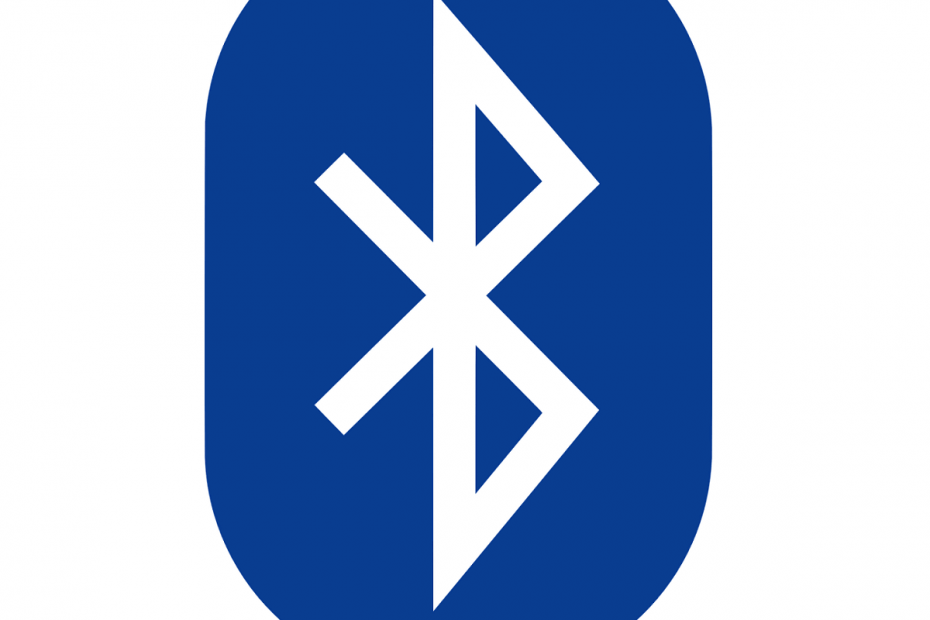
תוכנה זו תתקן שגיאות מחשב נפוצות, תגן עליך מפני אובדן קבצים, תוכנות זדוניות, כשל חומרה ותייעל את המחשב שלך לביצועים מקסימליים. תקן בעיות במחשב והסר וירוסים כעת בשלושה שלבים פשוטים:
- הורד את כלי התיקון למחשב Restoro שמגיע עם טכנולוגיות פטנט (פטנט זמין פה).
- נְקִישָׁה התחל סריקה כדי למצוא בעיות של Windows שעלולות לגרום לבעיות במחשב.
- נְקִישָׁה תיקון הכל כדי לפתור בעיות המשפיעות על אבטחת המחשב וביצועיו
- Restoro הורדה על ידי 0 קוראים החודש.
Bluetooth יכול להיות שימושי למדי, מחשבים רבים מגיעים עם מובנה בלוטות תמיכה.
לפעמים משתמשים אולי אפילו לא מודעים לכך שהמכשיר שלהם מכיל Bluetooth, ובמאמר זה נראה לך כיצד לבדוק אם למחשב שלך יש תמיכה מובנית ב- Bluetooth.
בלוטות הוא פרוטוקול טכנולוגיה אלחוטית לחיבור מחשב עם ציוד היקפי והתקנים חיצוניים.
אז זה בעצם פרוטוקול שמאפשר לך לחבר שולחן עבודה או מחשב נייד איתו התקני Bluetooth ללא כבלים.
כמובן, עדיין תוכלו לחבר את המכשירים בכבלים; אבל אם למחשב Windows 10 שלך יש תמיכה ב- Bluetooth, תוכל להגדיר חיבור אלחוטי עבורם במקום זאת.
אם שדרגת מחשב נייד או שולחן עבודה של Windows 7 ל- חלונות 10, יתכן שהוא לא תומך ב- Bluetooth; וכך אתה יכול לבדוק אם זה המקרה.
העברת קבצי Bluetooth אינה פועלת Windows 10? עיין במדריך זה כדי לפתור את הבעיה במהירות!
האם יש למחשב שלי Bluetooth? אתה יכול לברר עם פתרונות אלה
- בדוק את מנהל ההתקנים
- בדוק את לוח הבקרה
- בדוק באפליקציית ההגדרות
פתרון 1 - בדוק את מנהל ההתקנים
הדרך הקלה ביותר לבדוק אם יש תמיכה ב- Bluetooth היא להשתמש מנהל התקן. כדי לבדוק אם המחשב שלך כולל Bluetooth, עליך לבצע את הפעולות הבאות:
- ראשית לחץ על מקש Win + X לפתוח את תפריט Win + X.
- בחר מנהל התקן בתפריט זה כדי לפתוח את החלון שמוצג בתמונה ישירות למטה.
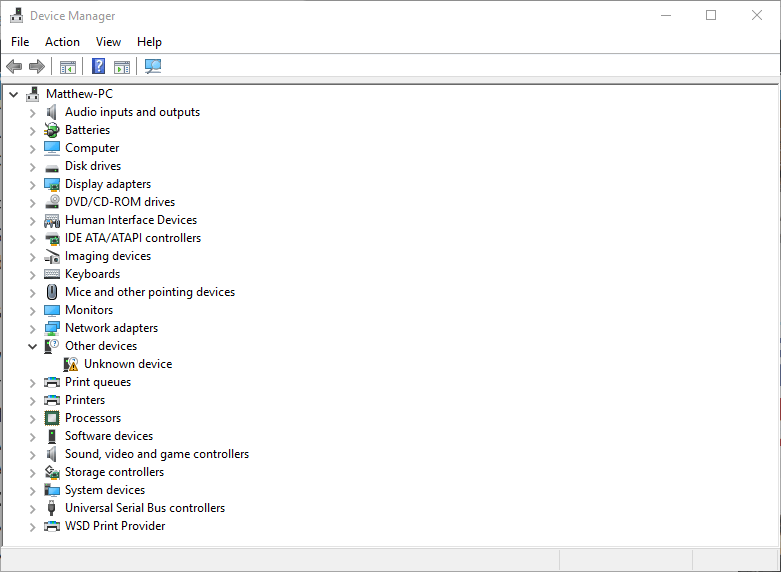
- מה שאתה צריך לחפש באותו חלון הוא קטגוריית רדיו Bluetooth. זה צריך להיות רשום איפשהו קרוב יותר לראש החלון.
- אם אינך מוצא מכשירי רדיו Bluetooth, לחץ מתאמי רשת בחלון מנהל ההתקנים. במקום זאת רשימות Bluetooth יכולות להיות רשומות שם.
פתרון 2 - בדוק את לוח הבקרה
שיטה אחרת שבה אתה יכול להשתמש כדי לבדוק אם המכשיר שלך מכיל Bluetooth היא לחפש Bluetooth לוח בקרה. זה פשוט למדי, ואתה יכול לעשות זאת על ידי ביצוע השלבים הבאים:
- לִפְתוֹחַ לוח בקרה.
- לאחר מכן בחר מרכז רשת ושיתוף בלוח הבקרה.
- עכשיו אתה צריך ללחוץ שינוי הגדרות מתאם כדי לפתוח חיבורי רשת למטה.
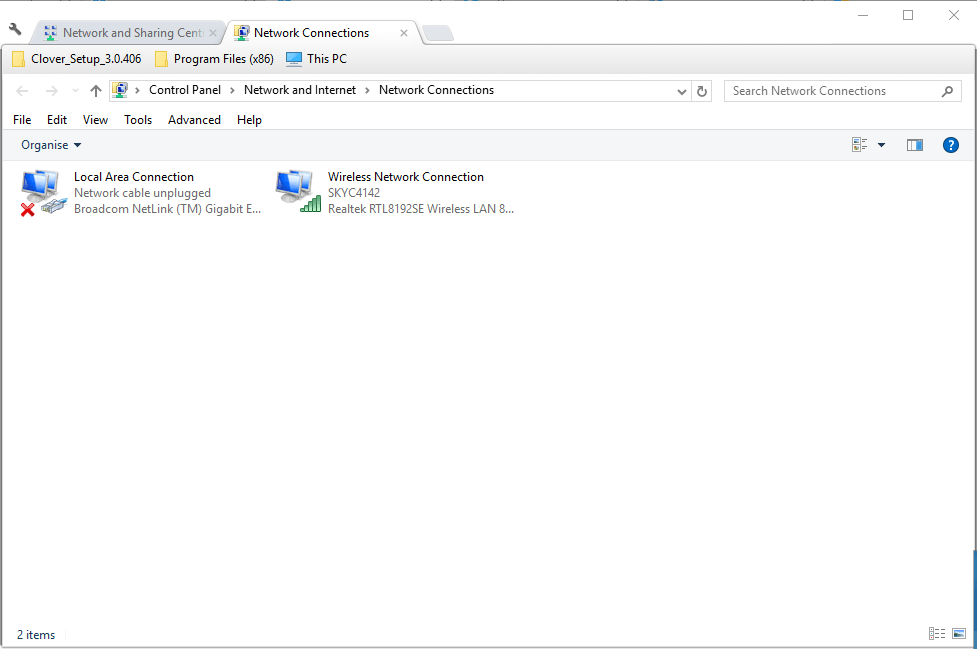
אתה אמור למצוא שם חיבור רשת Bluetooth. אם אתה לא מוצא את זה ברשימה שם, המחשב הנייד או שולחן העבודה שלך לא כולל Bluetooth.
פתרון 3 - בדוק באפליקציית ההגדרות
אם אינך אוהד לוח הבקרה, עליך לדעת שתוכל לבדוק את זמינות ה- Bluetooth מה- אפליקציית הגדרות במחשב האישי שלך. זה פשוט למדי, ואתה יכול לעשות זאת על ידי ביצוע השלבים הבאים:
- דרך נוספת לבדוק את הגדרות Bluetooth היא לפתוח את אפליקציית ההגדרות ב- Windows 10. לחץ על לחצן תפריט התחל ובחר הגדרות.
- נְקִישָׁה מכשירים כדי לפתוח את החלון שמתחת.
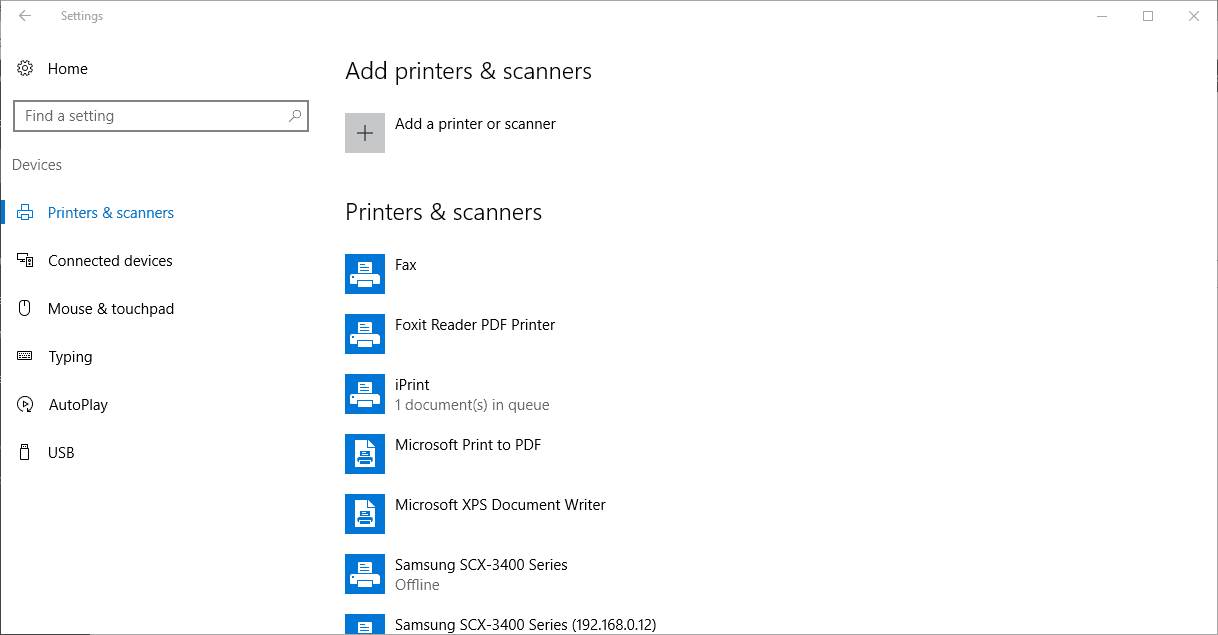
- אם יש לך Bluetooth, אתה אמור להיות מסוגל לבחור בלוטות > יותר Bluetoothאפשרויות.
אפליקציית ההגדרות לא תושק ב- Windows 10? תקן את הבעיה תוך זמן קצר בעזרת המדריך המפורט שלנו!
מי שאין לו Bluetooth עדיין יכול להוסיף אותו לשולחן העבודה או למחשב הנייד שלהם באמצעות דונגל USB של Kinivo BTD-400. אתה יכול לחבר את זה לחריץ USB בשולחן העבודה או במחשב הנייד שלך.
Windows 10 ו- 8 אמורים לכלול כבר את מנהלי ההתקנים הנדרשים של Broadcom. עם זאת, יהיה עליך להוריד ולהתקין באופן ידני את מנהלי ההתקנים לפלטפורמות קודמות של Windows מאתרי היצרן.
לאחר מכן תוכל להוסיף מכשירים על ידי לחיצה על סמל מגש מערכת Bluetooth.
אז ככה לבדוק אם למחשב Windows שלכם יש רדיו Bluetooth. התקני Bluetooth הם הרבה יותר גמישים, אז כדאי להשקיע בדונגל USB.
קרא גם:
- תיקון: 'Bluetooth לא יופעל' ב- Windows 10, 8.1
- תיקון מלא: העברת קבצי Bluetooth אינה פועלת Windows 10
- תיקון: לא ניתן להתקין את קוד השגיאה של מנהל ההתקן Bluetooth
 עדיין יש לך בעיות?תקן אותם בעזרת הכלי הזה:
עדיין יש לך בעיות?תקן אותם בעזרת הכלי הזה:
- הורד את כלי התיקון למחשב זה דורג נהדר ב- TrustPilot.com (ההורדה מתחילה בעמוד זה).
- נְקִישָׁה התחל סריקה כדי למצוא בעיות של Windows שעלולות לגרום לבעיות במחשב.
- נְקִישָׁה תיקון הכל כדי לפתור בעיות עם טכנולוגיות פטנט (הנחה בלעדית לקוראים שלנו).
Restoro הורדה על ידי 0 קוראים החודש.
![האם LDAC עובד על Windows 11? [תמיכה בקודקים]](/f/60d108e068a4079819481d68ea581259.png?width=300&height=460)

![Windows 11 Bluetooth משויך אך אינו מחובר [תיקון]](/f/a0e51078e35336868c611a72f3b83b62.png?width=300&height=460)